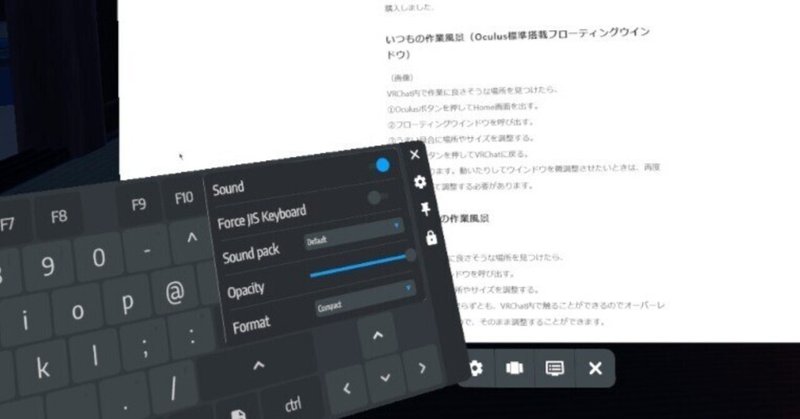
XSOverlayがOculus標準機能よりも便利だった話(Quest2)
普段はQuest2をOculusLinkでPCに接続させて、標準搭載されているフローティングウインドウをVR空間に投影して作業してます.しかし、フレンドから「XSOverlayの方が便利」と聞きましたので、はたして本当にそうなのかと実際に試してみた報告です。
使う前:フローティングウインドウは標準搭載されている機能だし不要なのでは?
結論:めちゃくちゃ便利でした。
用意したもの:XSOverlay(記事作成時点で1,010円)
調べてみると大型セール時でも価格が下がらないとのことだったので、早速購入しました.
OculusLink標準搭載のフローティングウインドウ
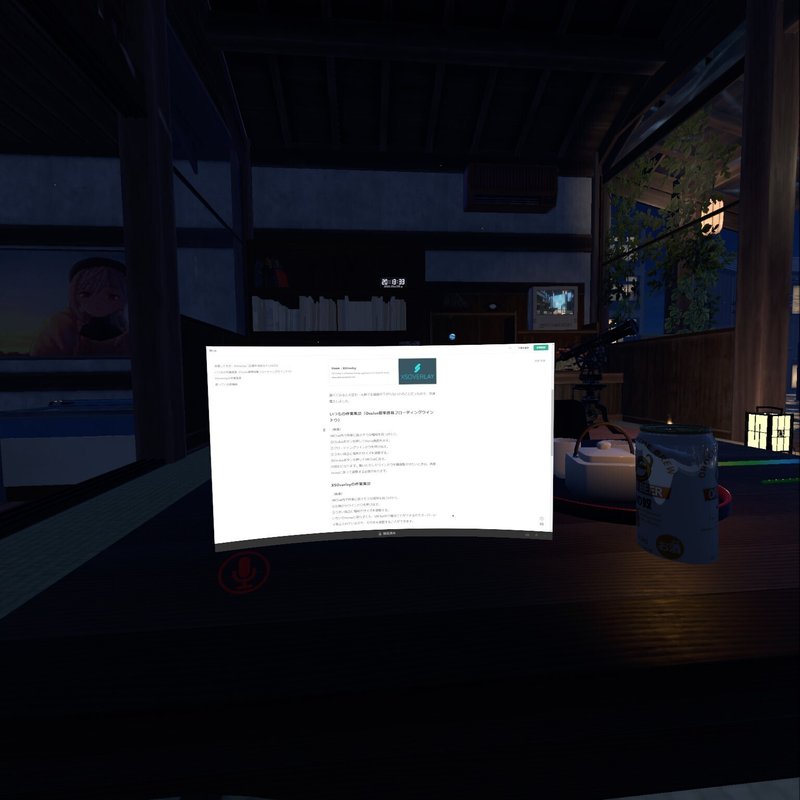
VRChat内で作業に良さそうな場所を見つけたら、
①Oculusボタンを押してメニュー画面を出す。
②フローティングウインドウを呼び出す。
③うまい具合に場所やサイズを調整する。(よく外のウィンドウと被って煩わしい)
④Oculusボタンを押してVRChatに戻る。
の流れになります。ウインドウを微調整させたいときは、再度メニューに戻って調整する必要があります。
XSOverlayのフローティングウィンドウ
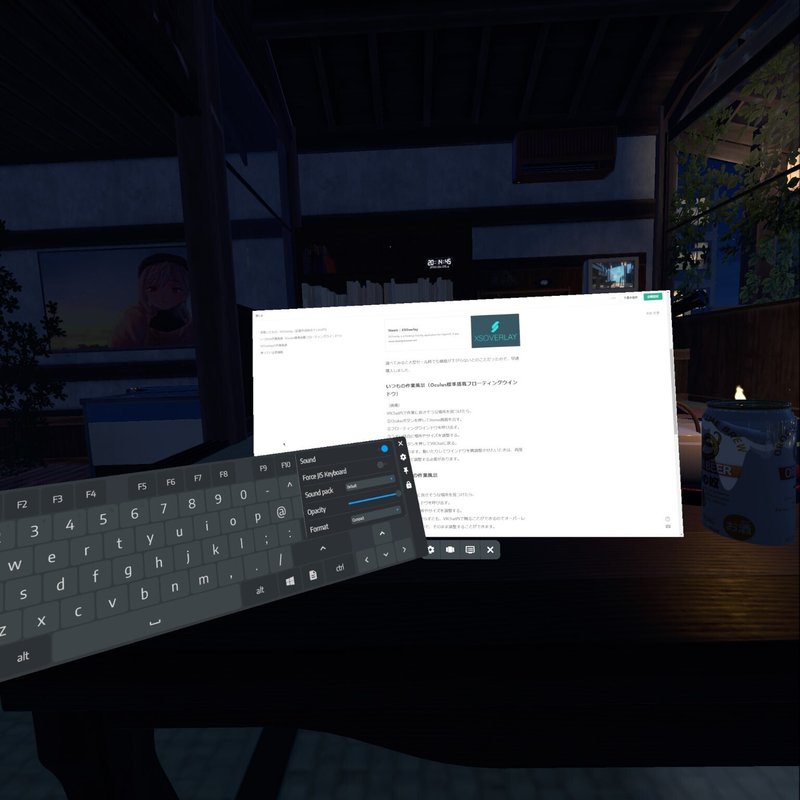
VRChat内で作業に良さそうな場所を見つけたら、
①左腕からウインドウを呼び出す。
②うまい具合に場所やサイズを調整する。
いちいちメニューに戻らずとも、フローティングウィンドウをVRChat内で触ることができるので、そのまま調整することができます。
さらに、フローティングキーボードも呼び出せるので、ちょっとした調べ物でもすぐ対応できます。Link標準のものだとメニュー中でしか使うことができません。
この「いちいちメニューに戻らなくていい」というのがこんなに便利だと知ってしまったので、今ではすっかりXSOverlayのお世話になってます。
ほか機能
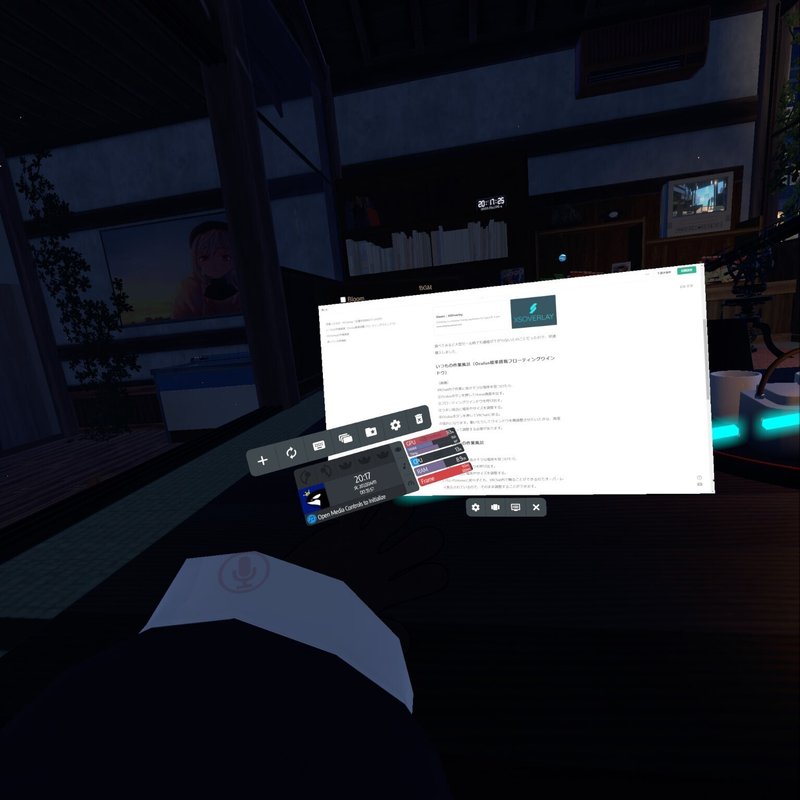
アイコンはSteamのものが反映されます
OculusLinkのメニューにも腕時計機能は標準搭載されてますが、XSOverlayにもバッチリ搭載されています。加えて、現在のPCの状態を確認できる機能もあります。
気付きなど
・標準のものよりもラグがあるかな?と思いましたが、XSOverlayのウィンドウ設定にあるfpsの初期値が低いだけで、値を調整することで改善します。・ウィンドウをコントローラーで操作できる分、マウスを使いたいときはコントローラーのポインターをウィンドウから外れるようにする必要があります。→ウインドウメニューで「入力をロックする」を選択すると、ウインドウ内コンテンツへのQuestのポインター入力を無効化することができます。
・ユーザーアカウント制御といったポップアップはXSOverlayに表示されないため、その際は標準のフローティングウインドウで選択する必要があります。
次はDisplayPortのダミープラグを購入して、疑似マルチモニター体制を試してみる予定です。ました。(続きの記事を参照)
ととやま
この記事が気に入ったらサポートをしてみませんか?
